Canon EOS 1300D Benutzerhandbuch
Seite 245
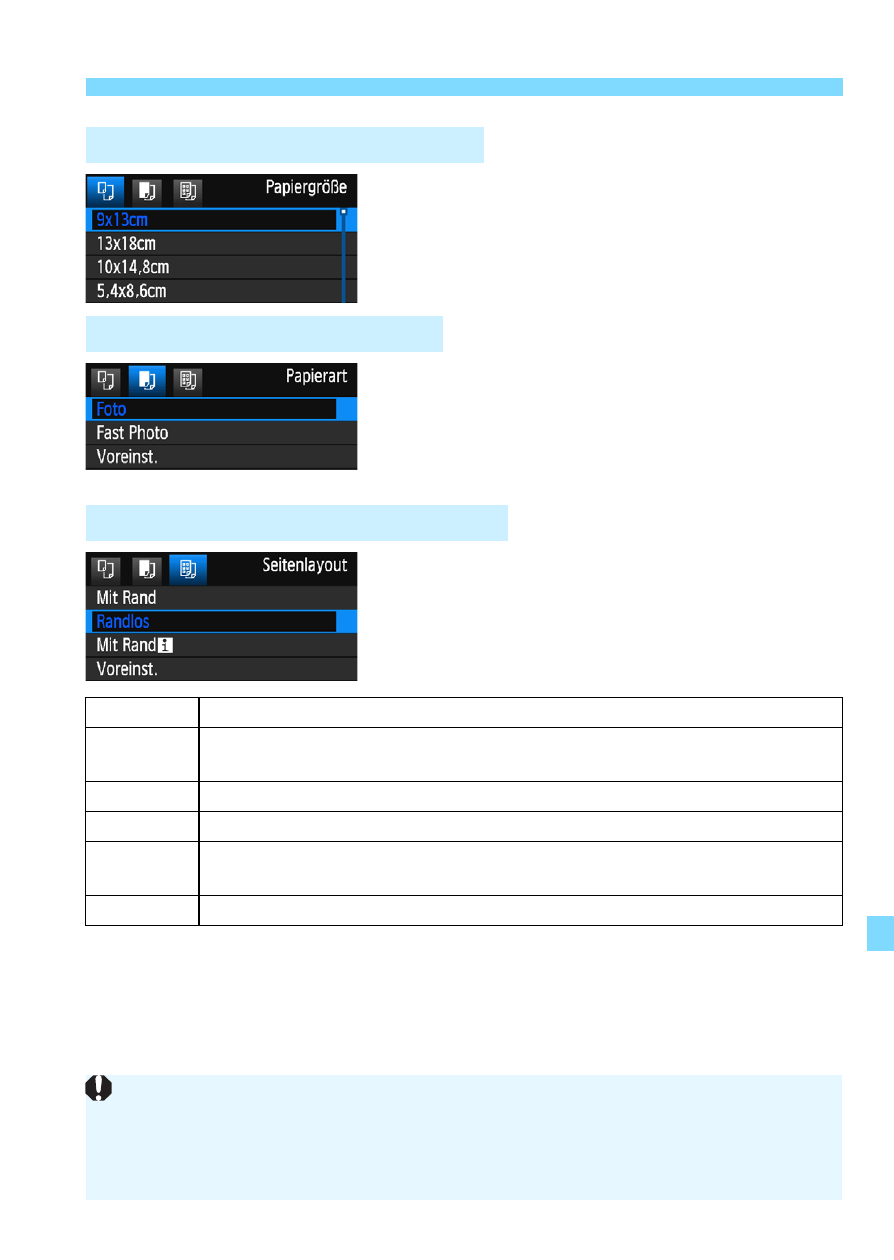
245
w Drucken
Wählen Sie die Größe des in den
Drucker eingelegten Papiers und
drücken Sie dann <0>.
X
Der Bildschirm für die Papierart wird
angezeigt.
Wählen Sie den Typ des in den
Drucker eingelegten Papiers und
drücken Sie dann <0>.
X
Der Bildschirm für das Seitenlayout
wird angezeigt.
Wählen Sie das Seitenlayout und
drücken Sie dann <0>.
X
Der Bildschirm für die Druckeinstel-
lungen wird erneut angezeigt.
*1: Die Exif-Daten ermöglichen die Einbelichtung von Kameraname, Objektivname,
Aufnahmemodus, Verschlusszeit, Blende, Belichtungskorrekturwert, ISO-
Empfindlichkeit, Weißabgleich usw.
*2: Nach dem Einrichten des Druckauftrags gemäß „Digital Print Order Format (DPOF)“
(S. 251) empfiehlt es sich, anhand der Anweisungen unter „Direktes Drucken mit
DPOF“ (S. 254) zu drucken.
QEinstellen der Papiergröße
YEinstellen der Papierart
UEinstellen des Seitenlayouts
Mit Rand
Druckt mit weißem Rand.
Randlos
Druckt ohne Rand. Wenn Ihr Drucker nicht randlos drucken kann, weist der
Ausdruck einen weißen Rand auf.
Mit Randc Druckt die Aufnahmeinformationen
*1
ab einer Größe von 9 x 13 cm auf den Rand.
xx-fach
Option zum Druck von 2, 4, 8, 9, 16 oder 20 Bildern auf einem Blatt Papier.
20-fachc
35-fachp
Druckt bei der Papiergröße A4 oder Letter 20 oder 35 Miniaturbilder*
2
.
• Druckt die Aufnahmeinformationen
*1
mit [20-fachc].
Voreinst.
Das Seitenlayout variiert je nach Druckermodell oder -einstellungen.
Wenn das Seitenverhältnis des Bilds nicht mit dem Seitenverhältnis des beim Druk-
ken verwendeten Papiers übereinstimmt, können erhebliche Teile des Bilds abge-
schnitten werden, wenn Sie es randlos ausdrucken. Wenn das Bild zugeschnitten
wird, kann der Druck eine stärkere Körnung aufgrund der geringeren Anzahl von
Pixel aufweisen.